Win10鼠标指针抖动怎么办
- 浏览: 0
- |
- 更新:
近期有Win10系统的用户反映在使用电脑的时候,发现自己电脑中的鼠标指针会自动抖动,非常影响使用,这是怎么回事,遇到这种问题应该怎么解决呢,下面小编就给大家详细介绍一下Win10鼠标指针抖动的解决方法,大家感兴趣的话可以来看一看。
Win10鼠标指针抖动的解决方法:
1、首先先检查一下是不是鼠标本身出现了问题,可以将鼠标插到别的电脑检查鼠标指针会不会抖动,依然出现抖动问题的话就换一个新的鼠标。
2、如果是笔记本电脑出现鼠标指针抖动情况的话,将触摸屏关了之后就能够解决问题了。
3、如果以上方法都没有用的话,可能就是电脑设置的问题了。
4、右击桌面上的"此电脑",选择菜单选项中的"管理"打开。
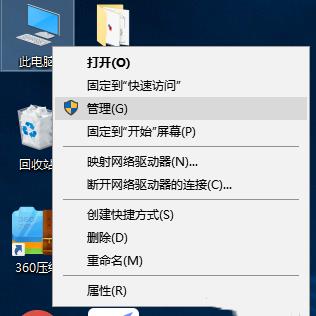
5、进入新界面后,依次点击左侧的"任务计划程序——任务计划程序库——Microsoft——Windows"。
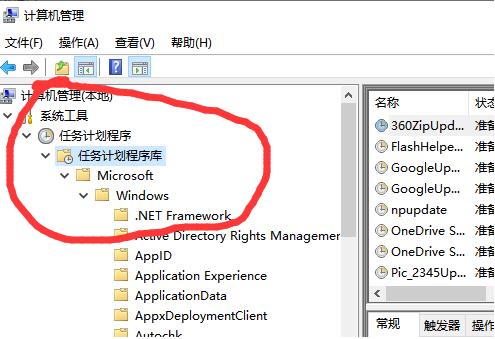
6、找到其中的"TPM"文件,选中点击右侧窗口中的"禁用"就可以了。
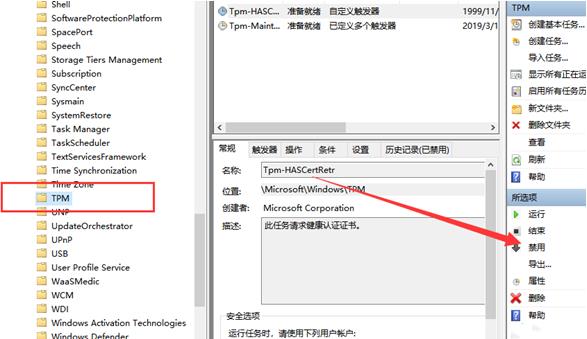
热门教程
- 1 win7 32位安装版
- 2 win7纯净版镜像64位
- 3 win7纯净版镜像32位
- 4 win7纯净版系统镜像iso
- 5 win7纯净版系统镜像32位
- 6 win7纯净版系统镜像64位
- 7 win7纯净版系统镜像
- 8 深度win7系统镜像
- 9 深度win7系统32位
- 10 深度win7系统64位


